Mac电脑如何添加管理员(如何进入电脑管理员)
小编:小丢
更新时间:2022-08-22
如果和家人或者同学朋友共用一台Mac,我们可以添加多个管理员账户达到多人共享一台电脑,而彼此互不影响。那我们该如何添加管理员呢?快和小编一起来看看吧!
方法步骤如下
1.在电脑桌面的左上角点击苹果图标,选择“系统偏好设置”。
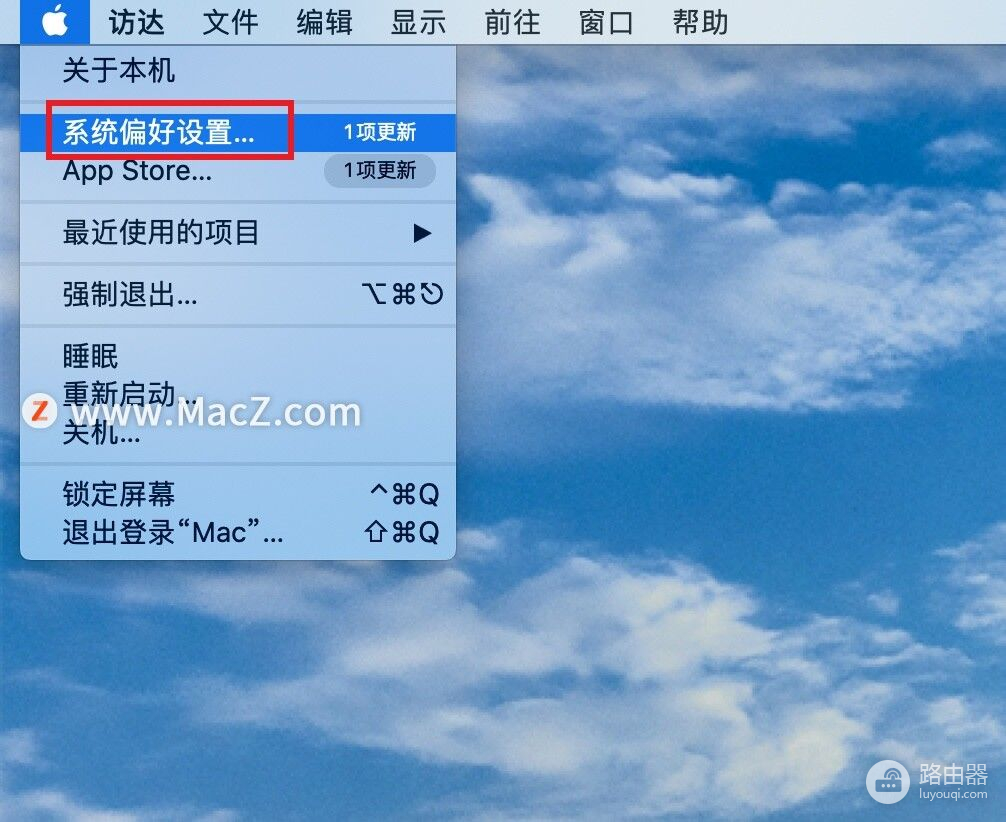
2.在系统偏好设置页面,点击“用户与群组”选项。
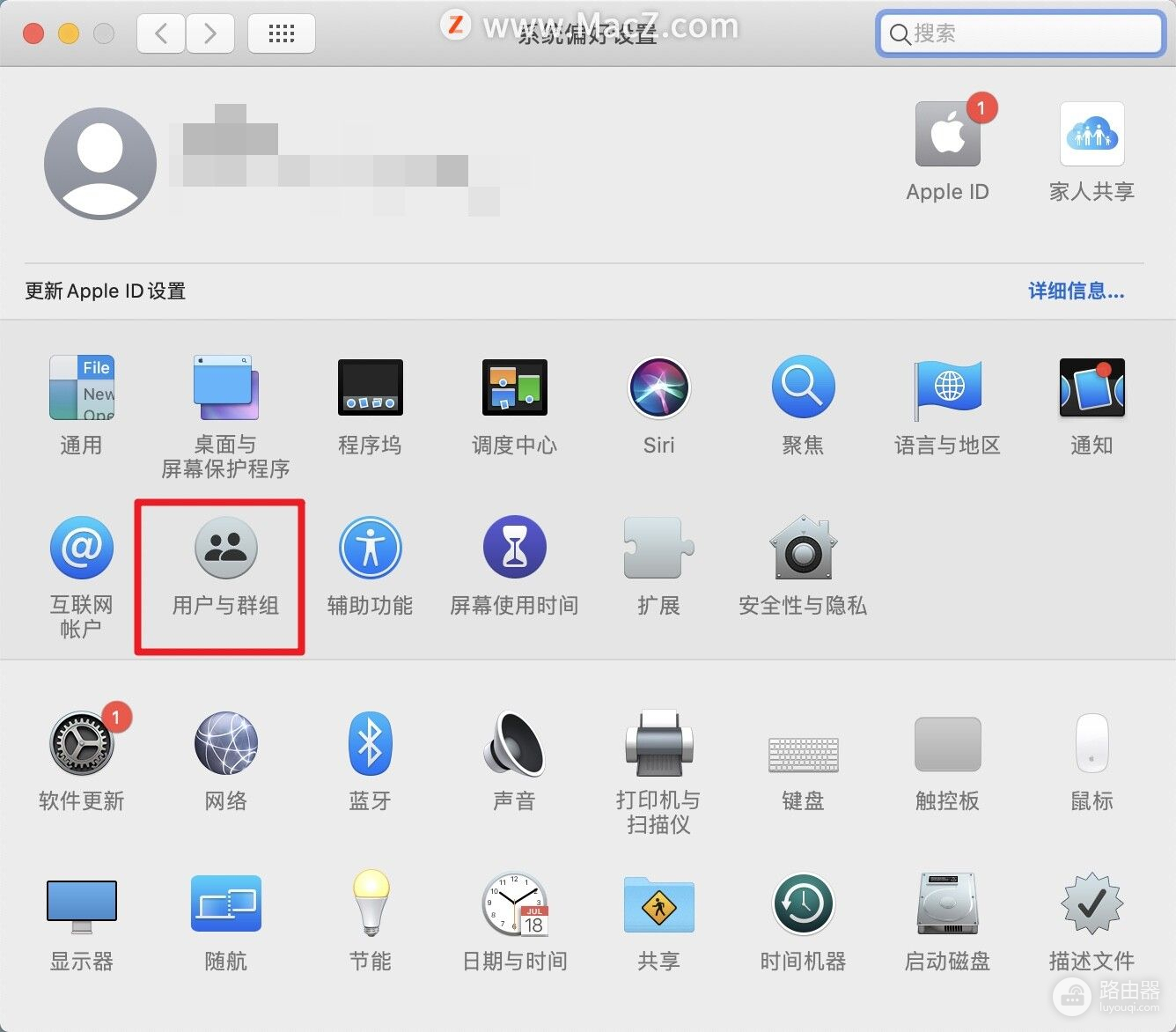
3.进入到用户与群组页面,点击"点按锁按钮以进行更改"。
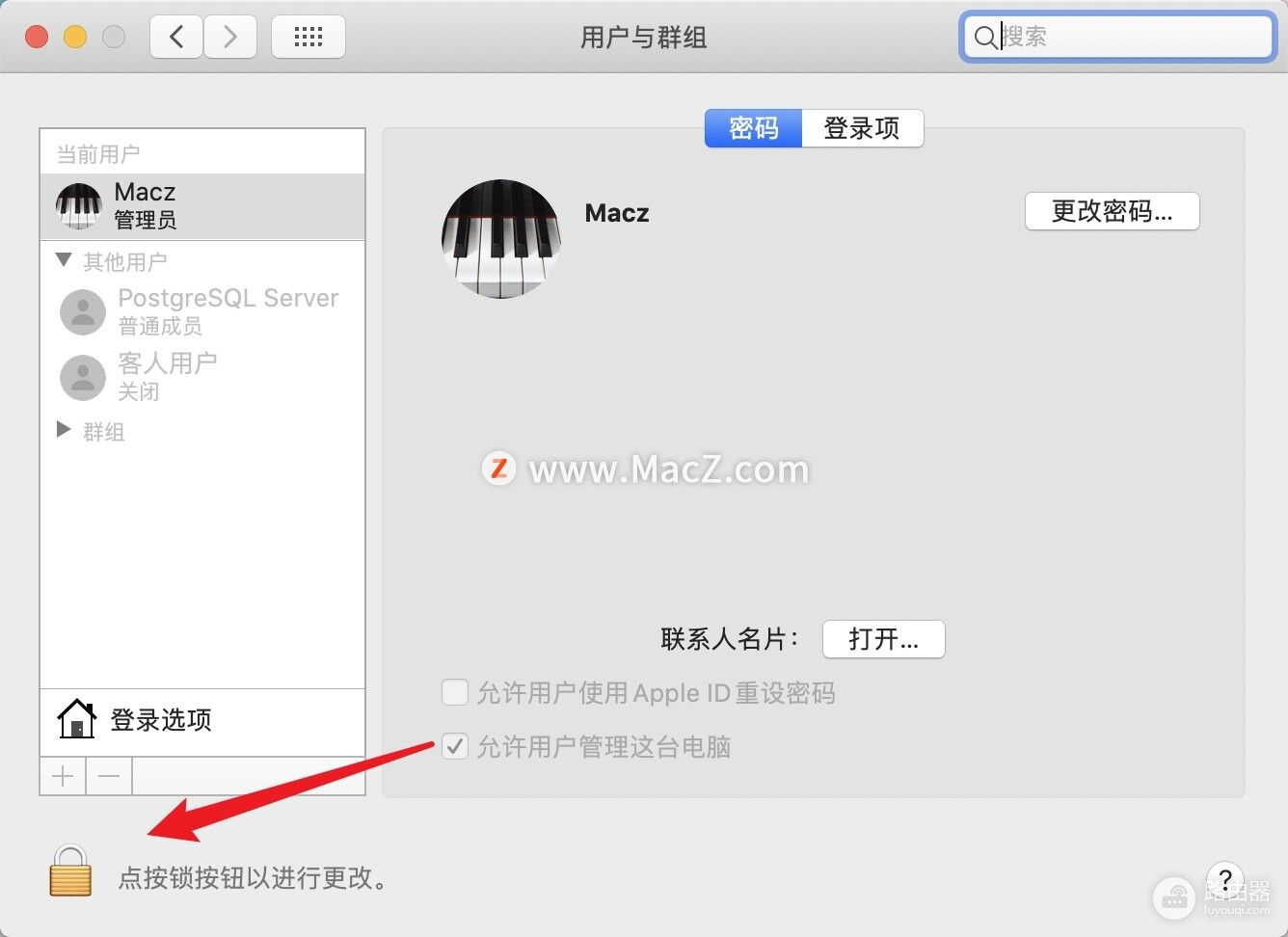
4.在弹出的窗口,输入正确的用户名以及密码,再点击“解锁”按钮。
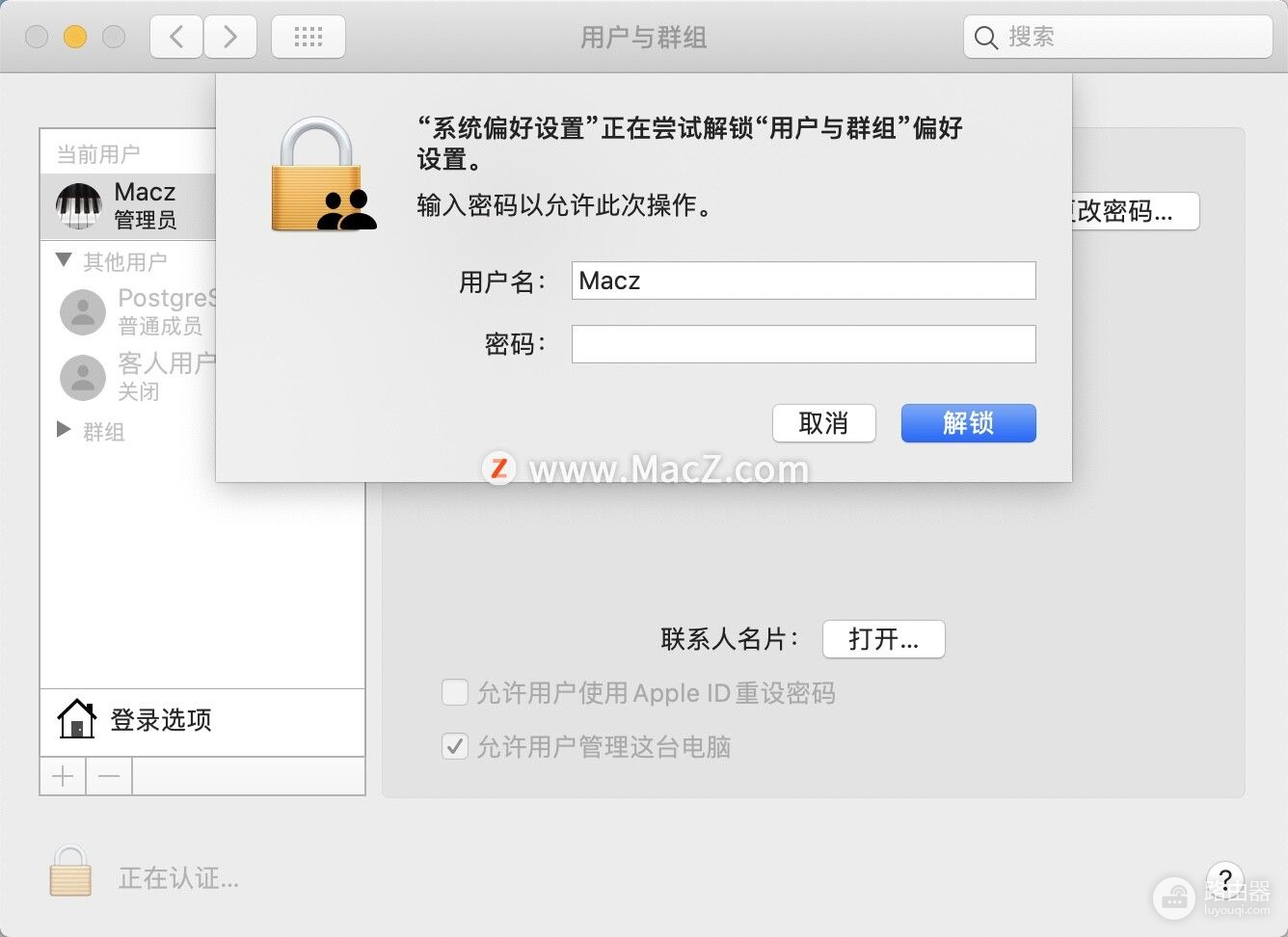
5.解锁后,点击左下角的“+”号,在窗口中找到“新账户”选项,其后面有一个下拉按钮,点击该按钮。
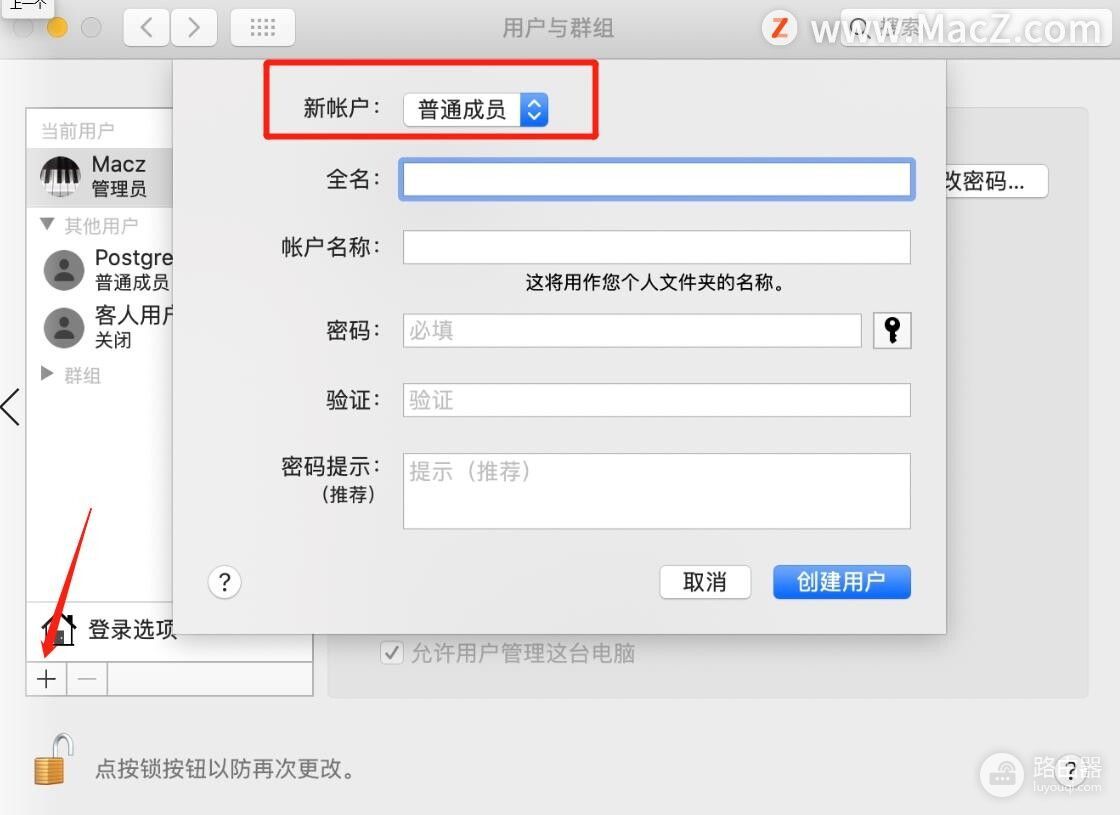
6.在“新账户”选项下拉框中选择“管理员”选项,然后在窗口中对全名、账户名称、密码、验证以及密码提示等参数进行设置,再点击窗口右下角的“创建用户”按钮,即可成功添加管理员。
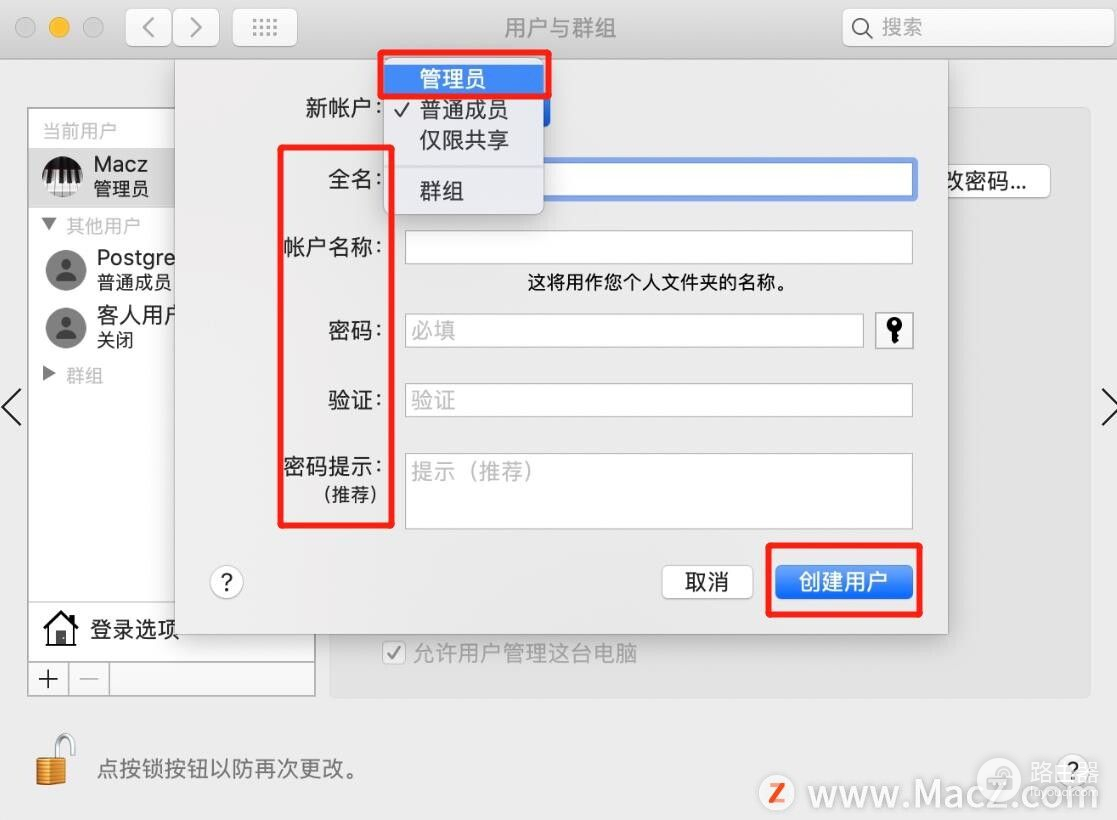
以上就是Mac电脑添加管理员的具体操作方法,有需要的朋友可以看一看,想了解更多关于Mac相关教程,请关注macz.com吧!














